האם בדעתך ללמוד כיצד להתקין את היישום Java JDK במחשב שבו פועל Windows? במדריך זה, אנו הולכים להראות לך כיצד להתקין Java JDK במחשב שבו פועל Windows.
• Windows 2012 R2
• Windows 2016
• Windows 2019
• Windows 10
רשימת השמעה של Windows:
בדף זה, אנו מציעים גישה מהירה לרשימת סרטוני וידאו הקשורים להתקנת Windows.
אל תשכחו להירשם לערוץ היוטיוב שלנו בשם FKIT.
ערכת לימוד של Windows:
בדף זה, אנו מציעים גישה מהירה לרשימת ערכות לימוד של Windows.
ערכת לימוד Windows – התקנת Java JDK
גישה לאתר האינטרנט של Java והורדה את הגירסה העדכנית ביותר של Java JDK.
בדוגמה שלנו, הורדנו את הקובץ בשם: jdk-14.0.1_windows-x64_bin.exe
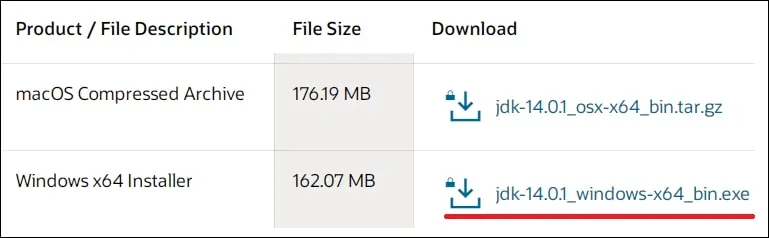
הפעל את התקנת Java JDK.
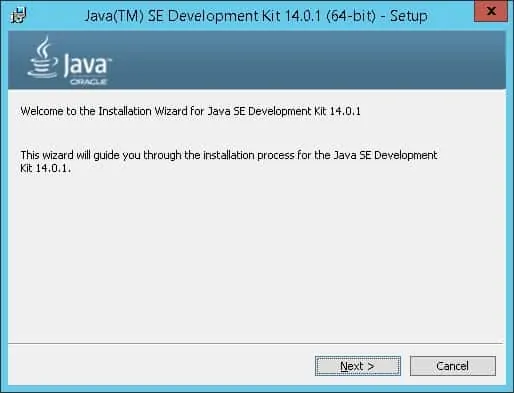
לחץ על לחצן הבא.
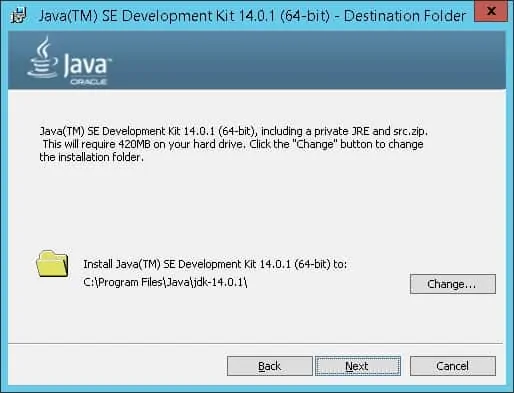
המתן לסיום התקנת Java JDK.
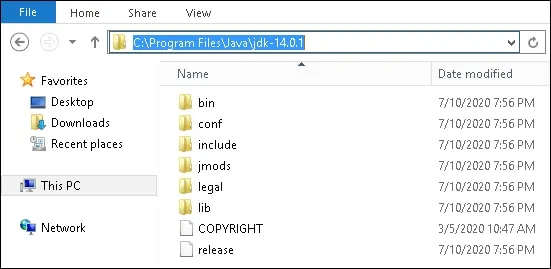
בדוגמה שלנו, תוכנת Java JDK הותקנה במדריך הבא.
כמנהל מערכת , הפעלשורת פקודה חדשה של POWERSHELL.

צור משתנה סביבת מערכת בשם JAVA_HOME.
שנה את הפקודה לעיל כדי לשקף את נתיב ההתקנה של JDK.
עכשיו, אנחנו צריכים לערוך את משתנה הסביבה PATH.
כלול את הספריה Java SDK בשם BIN במשתנה הסביבה PATH.
אתחל מחדש את המחשב.
מזל טוב! סיימת את התקנת Java JDK ב- Windows.
ערכת לימוד Java JDK – בדיקת ההתקנה
הפעל שורת פקודה חדשה של DOS.

אמת את קיומו של המשתנה JAVA_HOME.
הנה פלט הפקודה.
בדוק את יישום Java באמצעות המשתנה בשם JAVA_HOME.
הנה פלט הפקודה.
ודא אם משתנה הסביבה PATH כולל את הספריה Java SDK בשם BIN.
הנה פלט הפקודה.
בדוק את יישום Java מבלי להשתמש במשתנה הסביבה.
הנה פלט הפקודה.
מזל טוב! בדקת את התקנת Java JDK ב- Windows.
